输入法在电脑上怎么设置 win10电脑的输入法设置教程
更新时间:2024-08-18 14:51:07作者:xiaoliu
在Win10电脑上设置输入法是非常简单的,点击任务栏右下角的语言输入法图标,然后选择输入法首选项。在弹出的窗口中,点击添加输入法按钮,选择您想要添加的输入法。接着您可以通过点击输入法下拉菜单来切换不同的输入法。您还可以通过调整输入法选项来对输入法进行个性化设置,如修改键盘快捷键等。希望这个简单的教程能帮助您顺利设置电脑的输入法!
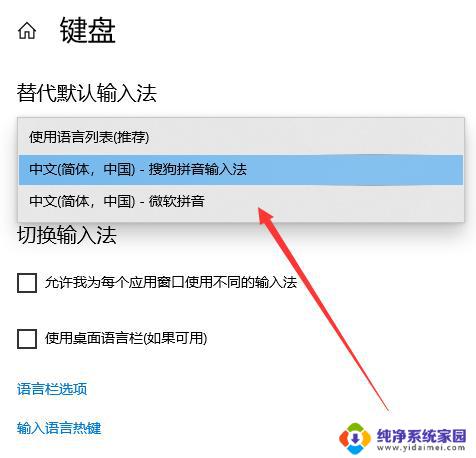
win10电脑的输入法设置具体步骤如下:
1、返回到桌面模式,点击窗口win键
2、在开始菜单点击左侧边栏的设置
3、进入设置面板,点击时间和语言
4、接着点击左侧边栏的区域与语言。
5、在区域语言界面点击中文。
6、在中文弹出选项中点击选项按钮。
7、最后在键盘下面,点击加号可以添加输入法,点击已有的输入法可以删除。
以上就是关于在电脑上设置输入法的全部内容,如果你遇到类似的问题,你可以按照以上方法来解决。
输入法在电脑上怎么设置 win10电脑的输入法设置教程相关教程
- 怎么设置电脑的输入法 win10电脑的输入法如何设置
- 怎么把电脑输入法改成搜狗输入法 怎么在Win10上设置搜狗输入法为默认输入法
- 在哪里设置输入法 win10输入法设置教程
- 电脑输入法切换怎么设置 win10输入法切换快捷键设置方法
- 台式电脑输入法怎么设置 win10怎么设置中文输入法为默认
- 电脑能用语音输入法吗 Win10语音输入设置教程
- 电脑怎么设置固定输入法 Win10如何设置默认输入法
- win10切换输入法按键设置 win10更改切换输入法按键设置教程
- 电脑设置输入法为常用设置 win10 设置默认输入法方式
- win10设置韩语输入法 win10自带输入法怎么设置韩文输入
- 怎么查询电脑的dns地址 Win10如何查看本机的DNS地址
- 电脑怎么更改文件存储位置 win10默认文件存储位置如何更改
- win10恢复保留个人文件是什么文件 Win10重置此电脑会删除其他盘的数据吗
- win10怎么设置两个用户 Win10 如何添加多个本地账户
- 显示器尺寸在哪里看 win10显示器尺寸查看方法
- 打开卸载的软件 如何打开win10程序和功能窗口